google浏览器网页加载失败能否快速重载
时间:2025-07-21
来源:谷歌浏览器官网
详情介绍

常规刷新操作
1. 使用快捷键:按下F5键或Ctrl+R组合键(Windows系统)/Command+R组合键(Mac系统),可快速重新加载当前网页。
2. 点击刷新按钮:在浏览器右上角找到刷新图标并点击,也能实现网页的重载。
特殊情况处理
1. 检查网络连接:若因网络问题导致加载失败,先确保设备已连接到网络,可尝试切换Wi-Fi或移动数据等。若网络不稳定,等待网络恢复正常后,再进行刷新操作。
2. 清除缓存和Cookie:缓存和Cookie可能导致网页加载问题,可点击右上角的三点菜单,选择“设置”,在“隐私设置和安全性”中点击“清除浏览数据”,选择“缓存的图片和文件”以及“Cookie及其他网站数据”,点击“清除数据”,之后重新加载网页。
3. 禁用扩展程序:部分扩展程序可能与网页冲突,导致加载失败。点击右上角的三点菜单,选择“更多工具”,再点击“扩展程序”,禁用不必要的扩展程序后,尝试重新加载网页。
继续阅读

Chrome浏览器插件安装失败怎么办
Chrome浏览器提供插件安装失败的解决方法,分析常见原因并给出操作步骤,帮助用户快速恢复安装功能。
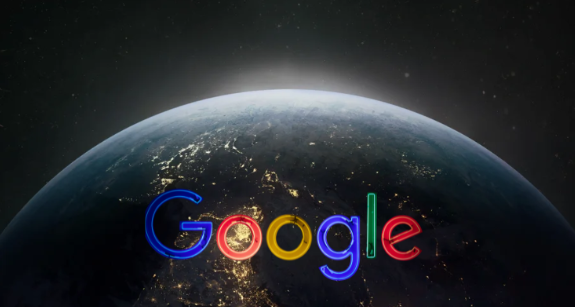
google浏览器下载及首次使用操作技巧分享
google浏览器首次使用操作技巧,指导用户完成下载和插件配置,提高浏览器使用效率,保障系统运行顺畅。
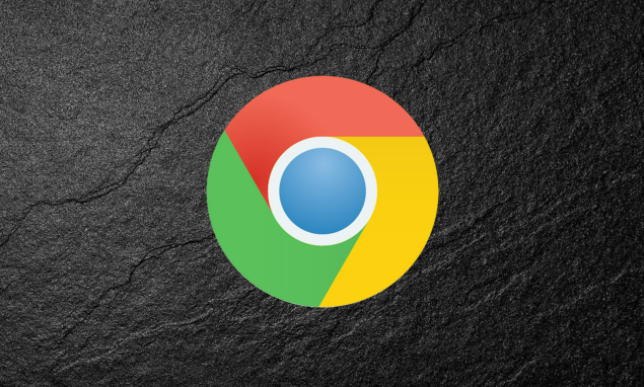
谷歌浏览器下载插件权限无法修改是否为安全策略所限
谷歌浏览器插件权限修改受限通常是企业组策略导致。提供5种解决方案,包括本地策略编辑器修改、注册表调整及使用开发者模式绕过限制。
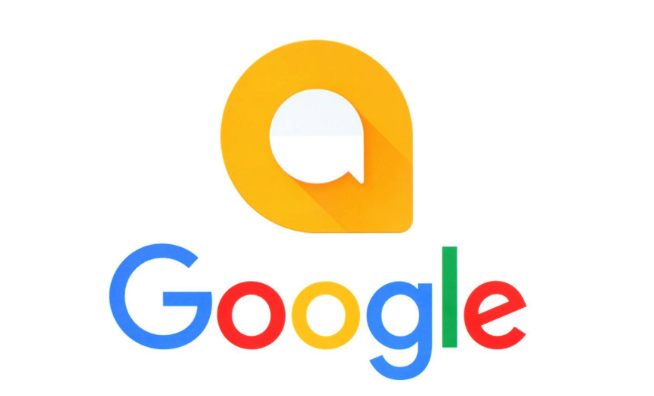
谷歌浏览器下载安装包离线升级操作指南
谷歌浏览器下载安装包离线升级详细教程,适用于无网络环境下的更新操作。本文讲解离线升级步骤和注意事项,保证浏览器及时更新,提升安全性和功能体验,方便企业及个人用户使用。
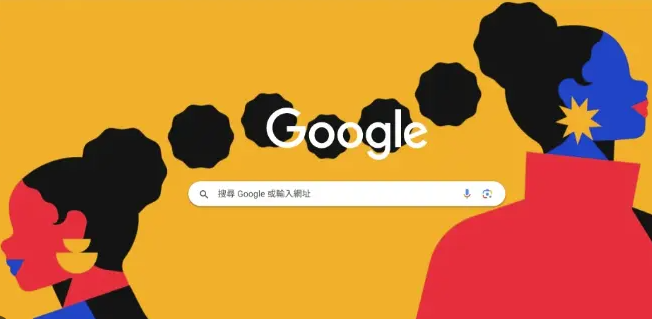
谷歌浏览器下载链接失效的替代方案
谷歌浏览器下载链接失效时,用户可尝试更换镜像站点或使用第三方下载工具,快速找到有效下载资源。
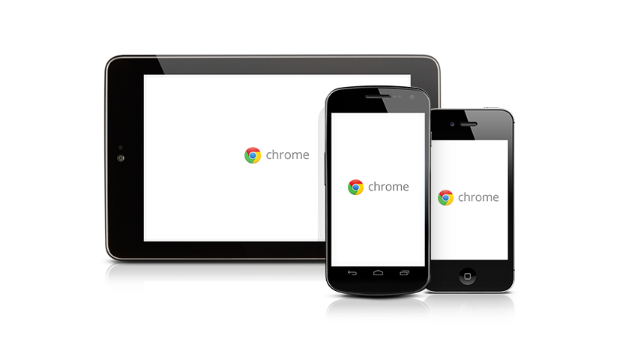
谷歌浏览器下载安装及浏览器下载目录权限设置方法
谷歌浏览器分享下载目录权限设置方法,提供安全管理技巧和操作步骤,确保文件下载安全与数据完整。
